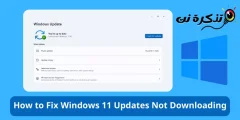làm quen với tôi Cách thêm nhiều tài khoản email trên Windows 11 từng bước và cách xóa chúng.
Hệ điều hành Windows 11 cũng giống như hệ điều hành Android, nó cũng hỗ trợ Thêm nhiều tài khoản email. Bây giờ bạn có thể tự hỏi tại sao bất kỳ ai cũng muốn Thêm tài khoản email bổ sung vào Windows 11. Lý do là vì nhiều người dùng có nhiều tài khoản email và có thể muốn sử dụng một email khác để đăng nhập bằng các ứng dụng Windows.
Bạn sử dụng các ứng dụng bạn tải xuống từ Cửa hàng Microsoft Cài đặt tài khoản email trên Windows 11 để đăng nhập và đồng bộ hóa dữ liệu. Do đó, nếu bạn có nhiều tài khoản email, bạn có thể dễ dàng thêm chúng vào PC Windows 11 của mình.
Thêm nhiều tài khoản email trên Windows 11
Windows 11 cho phép bạn sử dụng nhiều tài khoản email trên máy tính và bạn có thể quản lý tất cả các email của mình từ một nơi. Do đó, nếu bạn quan tâm đến việc thêm nhiều tài khoản email trên PC Windows 11, thì bạn đang đọc hướng dẫn phù hợp cho việc đó, chúng tôi đã chia sẻ với bạn hướng dẫn từng bước về Cách thêm nhiều tài khoản email trên Windows 11 và xóa các email hiện có. Vậy hãy bắt đầu.
1. Cách thêm nhiều tài khoản email trên Windows 11
Để thêm nhiều tài khoản email trên Windows 11, bạn phải làm theo một số bước đơn giản dưới đây. Phía dưới Cách thêm nhiều tài khoản email trên PC Windows 11.
- Đầu tiên, nhấp vào “Menu bắt đầuhoặc (Bắt đầu) trong Windows 11, sau đó nhấp vào “Cài đặt" để đạt được (Cài đặt).
Cài đặt - Sau đó, từ ứng dụngCài đặtTrong ngăn bên phải, nhấp vào tab.Trợ Lý Giám Đốc" để đạt được Tài khoản.
Trợ Lý Giám Đốc - Sau đó, ở bên phải, cuộn xuống và nhấn vào “Các tài khoản email" để đạt được Email và tài khoản.
Các tài khoản email - Sau đó, trong màn hình Email và tài khoản , nhấn vào nút "Thêm tài khoản" Để thêm một tài khoản.
Thêm tài khoản - Bạn sẽ được hỏi Chọn loại tài khoản bạn muốn thêm. Ví dụ: nếu bạn thêm tài khoản Google , chọn Google.
chọn loại tài khoản - Sau đó, khi đăng nhập bằng lời nhắc của google, Nhập thông tin đăng nhập cho tài khoản Google bạn muốn thêm.
nhập thông tin đăng nhập - Sau đó, làm theo hướng dẫn trên màn hình để hoàn tất quá trình thêm tài khoản.
Bằng cách này, bạn có thể thêm nhiều tài khoản email trên PC chạy Windows 11 của mình.
2. Cách xóa tài khoản email khỏi Windows 11
Nếu bạn muốn xóa tài khoản email khỏi máy tính Windows 11 của mình, bạn nên làm theo các bước đơn giản sau:
- Đầu tiên, nhấp vào “Menu bắt đầuhoặc (Bắt đầu) trong Windows 11, sau đó nhấp vào “Cài đặt" để đạt được (Cài đặt).
Cài đặt - Sau đó, từ ứng dụngCài đặtTrong ngăn bên phải, nhấp vào tab.Trợ Lý Giám Đốc" để đạt được Tài khoản.
Trợ Lý Giám Đốc - Sau đó, ở bên phải, cuộn xuống và nhấn vào “Các tài khoản email" để đạt được Email và tài khoản.
Các tài khoản email - Mở rộng tài khoản bạn muốn xóa và nhấp vào nút “Quản lý" để quản lý.
Quản lý
- Trong trình hướng dẫn cài đặt tài khoản, hãy nhấp vào liên kết “Xóa tài khoản này khỏi thiết bị này" Để xóa tài khoản này khỏi thiết bị này.
Xóa tài khoản này khỏi thiết bị này - Thao tác này sẽ ngay lập tức xóa tài khoản email của bạn khỏi thiết bị Windows 11.
Bằng cách này, bạn có thể xóa tài khoản email khỏi hệ thống Windows 11.
Hướng dẫn này là tất cả về cách bạn có thể Thêm và sử dụng nhiều tài khoản email trên PC Windows 11 và cách xóa chúng. Nếu bạn cần thêm trợ giúp để thêm tài khoản email vào Windows 11 và cách xóa chúng, hãy cho chúng tôi biết trong phần nhận xét.
Bạn cũng có thể quan tâm đến việc tìm hiểu về:
- Cách tạo địa chỉ email giả trong vài giây
- 10 dịch vụ email miễn phí hàng đầu
- Cách thay đổi quốc gia và khu vực của Microsoft Store trong Windows 11
- Cách tìm mật khẩu wifi trong Windows 11
- hai cách cho Cách khôi phục Bộ trộn âm lượng cũ trong Windows 11
- Cách bật và tắt Cortana trong Windows 11
- Hai cách để di chuyển thanh tác vụ Windows 11 sang trái
- 10 ứng dụng email hàng đầu cho điện thoại Android
Chúng tôi hy vọng bạn thấy bài viết này hữu ích cho bạn biết Cách thêm nhiều tài khoản email trên Windows 11 , VàCách xóa tài khoản email khỏi Windows 11. Chia sẻ ý kiến và kinh nghiệm của bạn với chúng tôi trong phần bình luận.